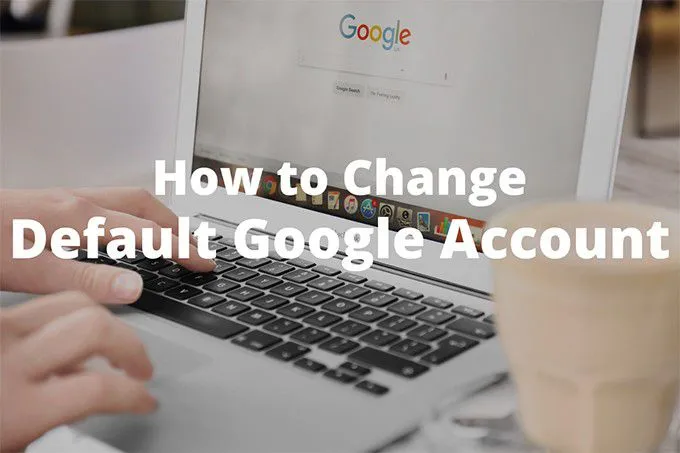Bạn có thể đăng nhập và chuyển đổi giữa nhiều tài khoản Google một cách thuận tiện trong trình duyệt web của mình. Điều đó giúp bạn dễ dàng sử dụng bộ ứng dụng web và dịch vụ của Google với bất kỳ tài khoản nào, dù là tài khoản cá nhân hay liên quan đến công việc.
Tuy nhiên, trình duyệt của bạn sẽ tự động hoàn nguyên về một tài khoản Google nhất định mà nó xác định là mặc định. Điều này chỉ lý tưởng nếu bạn sử dụng tài khoản đó nhiều nhất. Nếu không, bạn sẽ cần thay đổi tài khoản Google mặc định.
Nhưng đây là vấn đề; Google không cung cấp tùy chọn hoặc cài đặt nào để làm điều đó. Vì vậy, bạn rất có thể bị mắc kẹt với một tài khoản mặc định mà bạn hầu như không bao giờ sử dụng, liên tục phải nhắc nhở bản thân chuyển đổi tài khoản. Khó chịu, phải không?
Rất may, bạn có thể sử dụng một số phương pháp để thay đổi tài khoản Google mặc định trong trình duyệt web của mình. Hãy đi qua cả hai.
Nội dung bài viết
Trước tiên, hãy đăng nhập bằng tài khoản Google mặc định
Trình duyệt của bạn không chọn một tài khoản Google ngẫu nhiên làm mặc định. Thay vào đó, nó tự động chỉ định vị trí đó cho tài khoản đầu tiên mà bạn đăng nhập. Điều này có nghĩa là bạn có thể có bất kỳ tài khoản Google nào làm tài khoản mặc định miễn là bạn đăng nhập bằng tài khoản đó trước.
Nếu bạn đã đăng nhập vào tất cả các tài khoản của mình, bạn phải đăng xuất khỏi từng tài khoản và bắt đầu lại từ đầu. Có vẻ như rất nhiều công việc, nhưng như bạn sẽ thấy, toàn bộ quá trình thay đổi tài khoản Google mặc định của bạn dễ dàng hơn bạn nghĩ.
1. Tải Google Tìm kiếm trong một tab trình duyệt mới.
2. Mở Menu tài khoản Google từ trên cùng bên phải của màn hình. Sau đó, chọn Đăng xuất khỏi tất cả các tài khoản Lựa chọn. Trình duyệt sẽ đăng xuất bạn khỏi tất cả các tài khoản Google ngay lập tức.

3. Chọn Đăng nhập ở trên cùng bên phải của màn hình. Nếu bạn sử dụng Chrome, hãy chọn Tiếp tục đầu tiên, và sau đó chọn Đăng nhập. Sau khi làm điều đó, bạn sẽ thấy danh sách tất cả các tài khoản Google mà bạn đã đăng nhập trước đó.

4. Chọn tài khoản Google mà bạn muốn thiết lập làm mặc định. Nếu bạn chưa đăng nhập bằng tài khoản trước đây, hãy chọn Sử dụng tài khoản khác Lựa chọn.

5. Chèn thông tin đăng nhập của tài khoản Google và đăng nhập vào đó. Điều đó sẽ làm cho nó trở thành tài khoản Google mặc định trong trình duyệt web của bạn.
6. Mở Menu tài khoản Google (sẽ hiển thị lại) để đăng nhập vào phần còn lại của tài khoản Google của bạn.

Nếu bạn muốn xác minh rằng tài khoản Google đầu tiên bạn đăng nhập có thực sự là tài khoản mặc định hay không, chỉ cần chuyển sang tài khoản khác, sau đó mở lại Menu tài khoản Google. Bạn sẽ thấy Mặc định bên cạnh Tài khoản Google mặc định.

Các bước trên áp dụng cho tất cả các trình duyệt web chính như Chrome, Firefox, Edge và Safari. Nếu bạn sử dụng Chrome, thì có một số điều bạn cần lưu ý:
- Đăng xuất khỏi tất cả các tài khoản Google sẽ ngăn Chrome đồng bộ hóa dữ liệu duyệt web của bạn. Nó sẽ chỉ tiếp tục sau khi bạn đăng nhập lại vào tài khoản Google mà bạn đã thiết lập ở cấp trình duyệt cho mục đích đồng bộ hóa.
- Thay đổi tài khoản Google mặc định sẽ không thay đổi tài khoản bạn đã đăng nhập ở cấp trình duyệt. Nếu bạn cũng muốn thay đổi điều đó, bạn phải tắt Chrome Sync và đăng nhập bằng tài khoản khác qua Chrome Settings.
Thêm tài khoản Google vào hồ sơ mới
Nếu bạn định thay đổi tài khoản Google mặc định thường xuyên, việc phải đăng xuất và đăng nhập lại mọi lúc có thể là một điều phiền phức. Thay vào đó, sử dụng các cấu hình trình duyệt riêng biệt có thể giúp ích.
Vì các cấu hình trên trình duyệt chạy độc lập với nhau, nên việc đăng nhập vào một cấu hình mới bằng tài khoản Google sẽ tự động đặt nó làm hồ sơ mặc định. Bạn cũng nhận được lợi ích của việc có một bộ cài đặt, tiện ích mở rộng và dữ liệu duyệt web riêng biệt đi cùng với tài khoản.
Trong số tất cả các trình duyệt, Chrome giúp tạo và chuyển đổi giữa các cấu hình dễ dàng nhất. Thêm tài khoản Google vào cấu hình Chrome mới cũng có nghĩa là bạn có thể đồng bộ hóa dữ liệu duyệt web của mình với cùng một tài khoản.
1. Chọn biểu tượng hồ sơ ở trên cùng bên phải của cửa sổ Chrome. Sau đó, chọn Thêm vào.

2. Enter tên cho hồ sơ và chọn một ảnh hồ sơ. Nếu bạn sử dụng Chrome trên Windows, bạn có thể chọn thêm lối tắt trên màn hình cho cấu hình bằng cách chọn hộp bên cạnh Tạo lối tắt trên màn hình cho người dùng này. Sau khi bạn hoàn tất, hãy chọn Thêm vào để tạo hồ sơ.

3. Chọn Bạn đã là người dùng Chrome? Đăng nhập trên màn hình chào mừng đến với Chrome. Nếu bạn không thấy điều đó, hãy chọn biểu tượng hồ sơ ở trên cùng bên phải của cửa sổ Chrome và chọn Bật đồng bộ hóa.
4: Enter thông tin đăng nhập tài khoản Google của bạn và đăng nhập vào cấu hình Chrome mới.
5. Chọn Vâng, tôi tham gia khi được nhắc bật Chrome Sync. Lựa chọn Settings thay vào đó nếu bạn muốn chỉ định các dạng dữ liệu duyệt web khác nhau (mật khẩu, tiện ích mở rộng, v.v.) mà bạn muốn đồng bộ hóa. Bạn cũng có thể làm điều đó sau này thông qua Chrome Settings.

Tài khoản Google bây giờ sẽ là tài khoản mặc định cho cấu hình Chrome. Nó sẽ vẫn như cũ ngay cả khi bạn quyết định thêm các tài khoản Google khác. Trong trường hợp bạn muốn thay đổi tài khoản Google mặc định, hãy làm theo các bước trong phương pháp trước.
Để chuyển đổi giữa các hồ sơ Chrome, hãy nhấp vào biểu tượng hồ sơ ở trên cùng bên phải của màn hình và chọn hồ sơ từ bên dưới Những người khác. Lựa chọn Thêm vào nếu bạn muốn tạo một cấu hình Chrome khác.

Bạn cũng có thể tạo hồ sơ mới trong Firefox và các trình duyệt web dựa trên Chromium khác như Microsoft Edge. Mặc dù chúng thiếu tích hợp tài khoản Google ở cấp trình duyệt, bạn sẽ có thể thiết lập tài khoản Google mặc định trong các cấu hình riêng biệt mà không gặp vấn đề gì.
Mặc định mới
Cho đến khi Google triển khai các phương tiện để chỉ định tài khoản Google mặc định trực tiếp, cả hai phương pháp trên sẽ hữu ích. Tóm lại, đăng xuất và đăng nhập lại hoạt động nếu bạn không có ý định thay đổi tài khoản mặc định thường xuyên. Nếu không, sử dụng các cấu hình trình duyệt riêng biệt là cách nên làm.